Mengatasi Hasil Cetak Printer Blur, Zigzag, Tumpang Tindih
Jangan lupa membaca artikel kami sebelumnya, mengenai > Panduan Bisnis Online bagi Pemula.
Jika hasil cetak printer anda sedang bermasalah, maka apapun merek serta berapapun harga printer yang anda gunakan maka itu sama sekali tidak ada artinya, dan secara otomatis, tentunya hal tersebut akan membuat Aktivitas anda jadi terhambat. terkait mengenai hasil cetak dari sebuah printer, umumnya yang menjadi faktor penyebab utama adalah ada pada bagian head, tentu saja demikian.
Rekaman World Trade Center,Pijat sekolah Dallas Texas,Psikis untuk gratis,Menyumbangkan mobil tua untuk amal,Rendah batas kredit kartu kredit,Dallas pengacara, Mesothelioma,Asuransi mobil kutipan MN,Menyumbangkan mobil Anda untuk uang,Bertemu Auto,Kecelakaan mobil pengacara,Auto kecelakaan pengacara,Mobil kecelakaan pengacara,Data Recovery Raid,Pengacara kriminal Miami,Harga asuransi motor,Cedera pribadi pengacara,Asuransi mobil kutipan,Kanker paru-paru asbes,Pengacara cedera ,Firma hukum cedera pribadi.
misalnya hasil cetak Mulai putus-putus, hal tesebut di sebabkan karena tinta yang melalui Nozzle head mulai tersendat sehingga tidak menghasilkan guratan tinta yang maksimal seperti biasanya, bisa di sebabkan karena adanya kotoran yang masuk kedalam head, selain dari pada itu hal tersebut juga di sebabkan karena adanya kekosongan tinta pada Cartridge, sehingga yang tersuplay masuk ke dalam head bukan lah tinta yang ada, melainkan Udara yang bersarang di dalam cartridge printer anda. Lihat Disini Mengatasi Tinta Tidak KEluar.
Akan tetapi perlu juga anda ketahui, meskipun demikian, tidak semua masalah hasil cetak, selalu berkaitan dengan masalah Teknis, atau terjadi kerusakan pada part Printer baik itu Head Ataupun part printer yang lainnya, karena printer tidak lah juga, se sensitif itu, Jadi Jika anda menemukan kendala Hasil cetak sama seperti Judul yang tertera di atas, maka sebaiknya jangan terlalu terburu-buru memfonis bahwa kerusakan terjadi pada partnya. seperti yang anda lihat pada judul artikel di atas, Hasil cetak seperti itu bisa juga di sebabkan oleh faktor lain, dalam hal ini bisa kita atasi melalui Setting yang ada pada driver yang anda instal pada Komputer anda, atur alignmentnya, Nah caranya sangatlah sederhana.
Baca Juga :
PErtama-tama Silahkan masuk ke setting printer, lalu masukkan selembar kertas ke dalam Rear Tray, Ukurannya bisa pakai A4, Atau Latter, Klik kanan Pada Tampilan Icon di Komputer, Lalu Pilih Printer setting, Kalau sudah, Klik lagi Pada bagian Print Head Aligment, biar lebih jelas silahkan anda lihat gambar di bawah
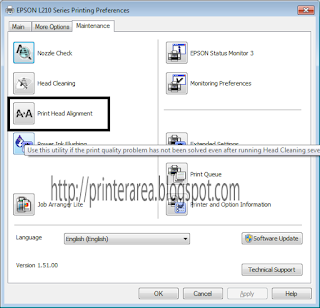
Kemudian silahkan anda Lanjutkan sesuai dengan Klik Perintah Next/Ok, sebagai contoh, karena disini saya menggunakan Printer Epson L Series maka sesuai perintah, saya pilih Next Saja

Kalau Sudah, secara otomatis Printer akan mencetak Head Align, Hasilnya seperti ini

Disinilah point terpenting, Ambil hasil cetakan tersebut, lalu perhatikan dengan seksama, Disitu ada beragam Head Aligment, Tugas anda selanjutnya adalah pilih salah satu Hasil Aligment yang Memiliki kualitas yang baik, untuk membedakan antara baik dan buruk, lihat pada bagian garis kecil yang ada di dalam Print Head Aligment tersebut, pilih yang Paling lurus dan yang paling jelas,
Kemudian Bagian Print Head Aligment tersebut kita save dengan mengklik Next

selesai, Silahkan gunakan printer anda dengan mencetak sebuah gambar, Jika Head Masih dalam kondisi fit, atau tidak ada cacat fisik, maka saya jamin Hasil Cetak yang Blur, atau tumpang tindih tidak akan anda temui dari setiap pencetakan yang anda lakukan. Baiklah saya rasa tahapan di atas cukup mudah untuk anda lakukan, semoga bisa memberikan manfaat, selamat mencoba, sekian dan semoga berhasil ..
Selain sebagai media informasi teknologi, kami juga berbagi artikel tentang bisnis online.
Jika hasil cetak printer anda sedang bermasalah, maka apapun merek serta berapapun harga printer yang anda gunakan maka itu sama sekali tidak ada artinya, dan secara otomatis, tentunya hal tersebut akan membuat Aktivitas anda jadi terhambat. terkait mengenai hasil cetak dari sebuah printer, umumnya yang menjadi faktor penyebab utama adalah ada pada bagian head, tentu saja demikian.
Rekaman World Trade Center,Pijat sekolah Dallas Texas,Psikis untuk gratis,Menyumbangkan mobil tua untuk amal,Rendah batas kredit kartu kredit,Dallas pengacara, Mesothelioma,Asuransi mobil kutipan MN,Menyumbangkan mobil Anda untuk uang,Bertemu Auto,Kecelakaan mobil pengacara,Auto kecelakaan pengacara,Mobil kecelakaan pengacara,Data Recovery Raid,Pengacara kriminal Miami,Harga asuransi motor,Cedera pribadi pengacara,Asuransi mobil kutipan,Kanker paru-paru asbes,Pengacara cedera ,Firma hukum cedera pribadi.
misalnya hasil cetak Mulai putus-putus, hal tesebut di sebabkan karena tinta yang melalui Nozzle head mulai tersendat sehingga tidak menghasilkan guratan tinta yang maksimal seperti biasanya, bisa di sebabkan karena adanya kotoran yang masuk kedalam head, selain dari pada itu hal tersebut juga di sebabkan karena adanya kekosongan tinta pada Cartridge, sehingga yang tersuplay masuk ke dalam head bukan lah tinta yang ada, melainkan Udara yang bersarang di dalam cartridge printer anda. Lihat Disini Mengatasi Tinta Tidak KEluar.
Akan tetapi perlu juga anda ketahui, meskipun demikian, tidak semua masalah hasil cetak, selalu berkaitan dengan masalah Teknis, atau terjadi kerusakan pada part Printer baik itu Head Ataupun part printer yang lainnya, karena printer tidak lah juga, se sensitif itu, Jadi Jika anda menemukan kendala Hasil cetak sama seperti Judul yang tertera di atas, maka sebaiknya jangan terlalu terburu-buru memfonis bahwa kerusakan terjadi pada partnya. seperti yang anda lihat pada judul artikel di atas, Hasil cetak seperti itu bisa juga di sebabkan oleh faktor lain, dalam hal ini bisa kita atasi melalui Setting yang ada pada driver yang anda instal pada Komputer anda, atur alignmentnya, Nah caranya sangatlah sederhana.
Baca Juga :
PErtama-tama Silahkan masuk ke setting printer, lalu masukkan selembar kertas ke dalam Rear Tray, Ukurannya bisa pakai A4, Atau Latter, Klik kanan Pada Tampilan Icon di Komputer, Lalu Pilih Printer setting, Kalau sudah, Klik lagi Pada bagian Print Head Aligment, biar lebih jelas silahkan anda lihat gambar di bawah
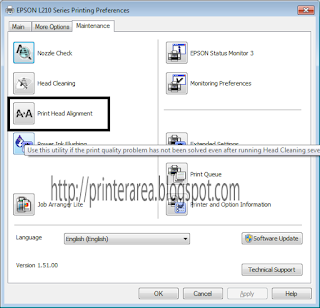
Kemudian silahkan anda Lanjutkan sesuai dengan Klik Perintah Next/Ok, sebagai contoh, karena disini saya menggunakan Printer Epson L Series maka sesuai perintah, saya pilih Next Saja

Kalau Sudah, secara otomatis Printer akan mencetak Head Align, Hasilnya seperti ini

Disinilah point terpenting, Ambil hasil cetakan tersebut, lalu perhatikan dengan seksama, Disitu ada beragam Head Aligment, Tugas anda selanjutnya adalah pilih salah satu Hasil Aligment yang Memiliki kualitas yang baik, untuk membedakan antara baik dan buruk, lihat pada bagian garis kecil yang ada di dalam Print Head Aligment tersebut, pilih yang Paling lurus dan yang paling jelas,
Kemudian Bagian Print Head Aligment tersebut kita save dengan mengklik Next

selesai, Silahkan gunakan printer anda dengan mencetak sebuah gambar, Jika Head Masih dalam kondisi fit, atau tidak ada cacat fisik, maka saya jamin Hasil Cetak yang Blur, atau tumpang tindih tidak akan anda temui dari setiap pencetakan yang anda lakukan. Baiklah saya rasa tahapan di atas cukup mudah untuk anda lakukan, semoga bisa memberikan manfaat, selamat mencoba, sekian dan semoga berhasil ..
Selain sebagai media informasi teknologi, kami juga berbagi artikel tentang bisnis online.



Komentar
Posting Komentar